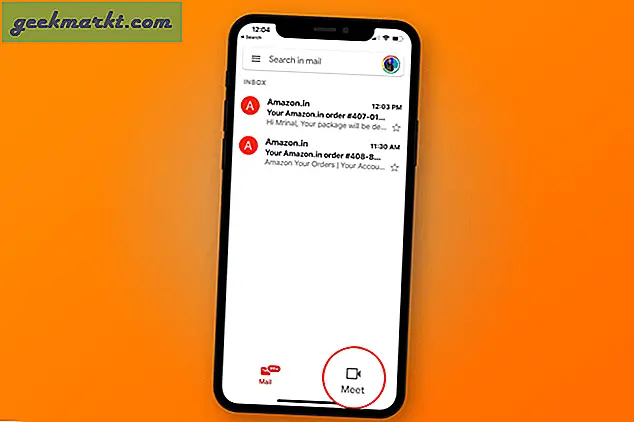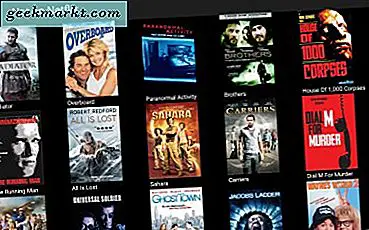Je persoonlijke butler is niet helemaal loyaal aan je, ze hebben de gewoonte om, nou ja, roddelen. Deze assistenten (Google Assistent, Alexaen Siri) ons leven gemakkelijker maken door saaie taken voor ons uit te voeren, zoals het instellen van herinneringen, het opzoeken van de betekenis van een woord of zelfs het inschakelen van de lichten maar er zijn kosten aan verbonden en die prijs bent u. Uw audiocommando's worden opgenomen en naar servers op afstand gestuurd voor ‘verwerking’. Het is een grote bezorgdheid over de privacy van sommige gebruikers, daarom bieden Google, Amazon en Apple nu een manier om uw gesprekken met de assistenten van hun servers te verwijderen. Laten we eens kijken hoe.
Elke keer dat je je Assistent vraagt iets voor je te doen, neemt hij in feite je stem op en stuurt deze (zowel de audio als de transcripties) naar hun servers om de woorden die je zojuist hebt gezegd te begrijpen. Idealiter zouden na het uitvoeren van de opdracht uw spraakopnames moeten worden verwijderd, maar Google, Amazon en Apple bewaren een kopie op hun server om hun services te "verbeteren". U kunt zich echter afmelden voor deze praktijk door de onderstaande stappen te volgen.
1. Verwijder spraakopnamen van Siri
In tegenstelling tot Amazon en Google bood Apple zijn gebruikers geen optie om hun spraakopnamen te verwijderen totdat The Guardian het verhaal vertelde over Siri-aannemers die naar vertrouwelijke informatie luisterden. Gelukkig kun je in hun nieuwste iOS-update (13.2) ervoor kiezen om je bestaande opnames te verwijderen en je af te melden voor de beoordelingsservice.
Trek je iPhone eruit en zorg ervoor dat het zo is bijgewerkt naar de nieuwste iOS-versie (13.2 en hoger). Als dit niet het geval is, kunt u naar Algemeen> Software-update om de software bij te werken.
Navigeer naar nadat de iPhone is bijgewerkt Instellingen> Siri en zoeken> tik op Siri en woordenboekgeschiedenis> Siri en woordenboekgeschiedenis verwijderen.
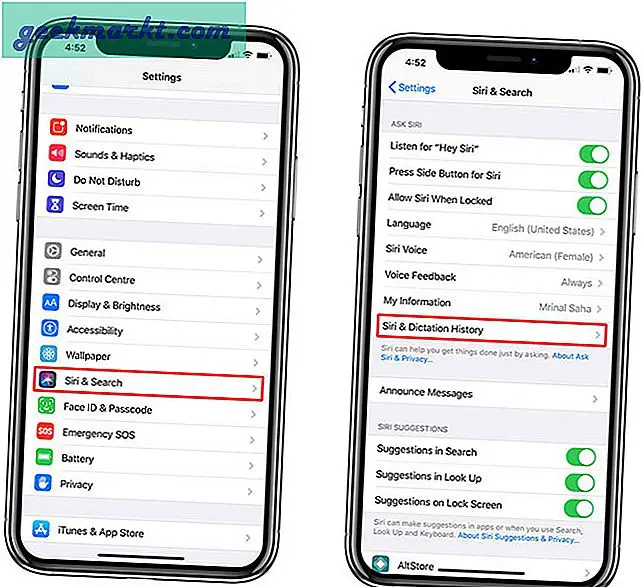
U krijgt een bericht met de tekst "Uw verzoek is ontvangen: de geschiedenis wordt verwijderd". Het zou even duren om de opnames van de Apple Servers te verwijderen. Apple vertelt je niet wanneer de opnames zullen worden verwijderd, we moeten voorlopig maar op Apple's woord geloven.
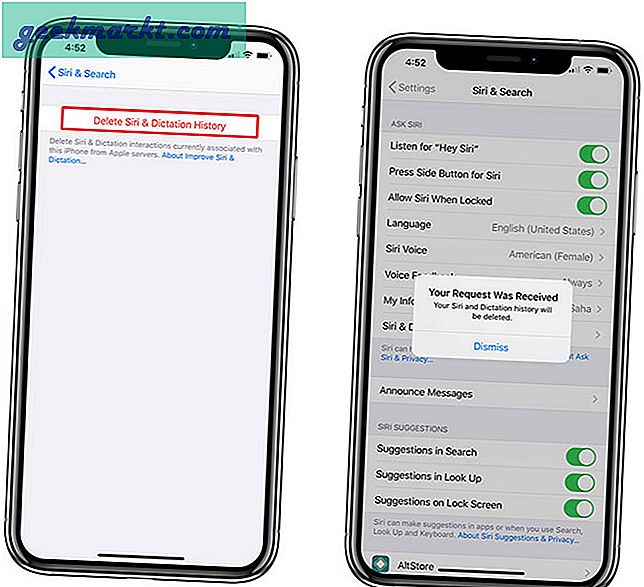
Nu verwijdert deze stap alleen de eerdere opnames en Siri zou doorgaan met het opnemen van toekomstige gesprekken. Er is geen manier om de opnames te stoppen, tenzij u Siri uitschakelt, maar u kunt wel stoppen met deelnemen aan het Improve Siri-programma, waar aannemers naar uw opnames luisteren. Om u af te melden voor het programma, ga naar Instellingen> Privacy> Analyse en verbeteringen> schakel Siri en dictaat verbeteren in.
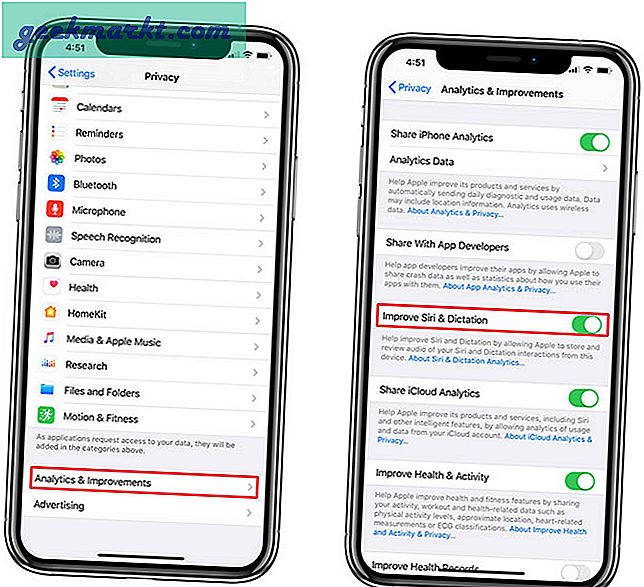
2. Verwijder spraakopnamen van Google Assistant
Google biedt deze functie al een tijdje aan, maar heeft er nooit reclame voor gemaakt, want weet je, wie houdt er niet van gratis data. Hoe dan ook, je kunt eenvoudig alle gesprekken verwijderen die je had met Google Assistant of Google Home, vanuit een webbrowser of je telefoon. In dit artikel laat ik je zien hoe je je gesprekken met Google Assistent op mobiel verwijdert, maar de stappen zijn ook hetzelfde voor mobiel.
Pak je telefoon envoer de URL in myactivity.google.com in uw webbrowser. U moet inloggen met hetzelfde Google-account dat is gekoppeld aan uw Google Assistent. Na het inloggentik op het hamburgermenu pictogram in de linkerbovenhoek om de lijst met opties weer te geven.Tik op ‘Activity Controls’ om een nieuwe pagina weer te geven.
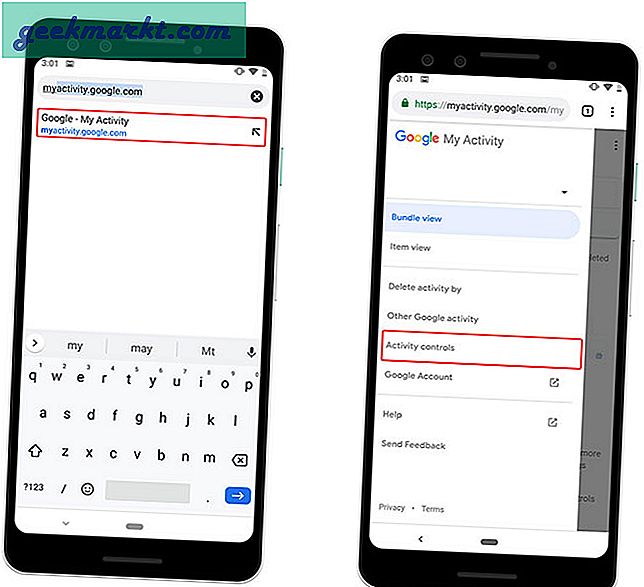
Moet lezen:10 tips en trucs voor Google Assistant om apps te vervangen
Scrol op de pagina Activiteitsbeheer omlaag naar Spraak- en audioactiviteit.Tik op de knop Activiteit beheren om de instellingenpagina te laden. Hier kun je alle spraakopdrachten verwijderen die je ooit aan de Google Assistent hebt gegeven. Om de spraakopnamen te verwijderen,tik op de optieknop zoals weergegeven in de afbeelding hieronder enselecteer ‘Activiteit verwijderen op’.
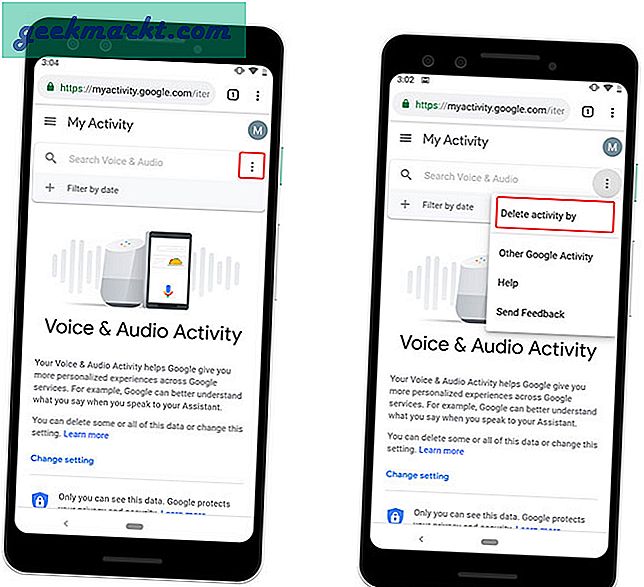
U krijgt een paar opties om de gegevens op datum te verwijderen. U kunt een tijdsbestek kiezen op basis van uw keuze oftik op ‘Altijd’ om alle opnames te wissen die Google ooit op hun servers heeft opgeslagen.Tik op ‘Verwijderen’ na het selecteren van de optie.
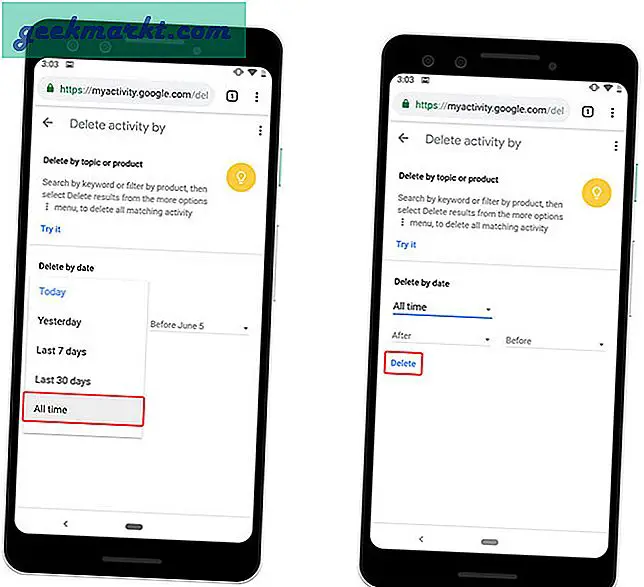
Nu doet Google koopjes voordat u de opnamen kunt verwijderen door u een prompt te geven over hoe opnamen de ervaring verbeteren. Tik op ‘Ok’ en er verschijnt een andere prompt die u vertelt dat het proces onomkeerbaar is. Tik op ‘Verwijderen’ om de opnamen permanent van de server te verwijderen.
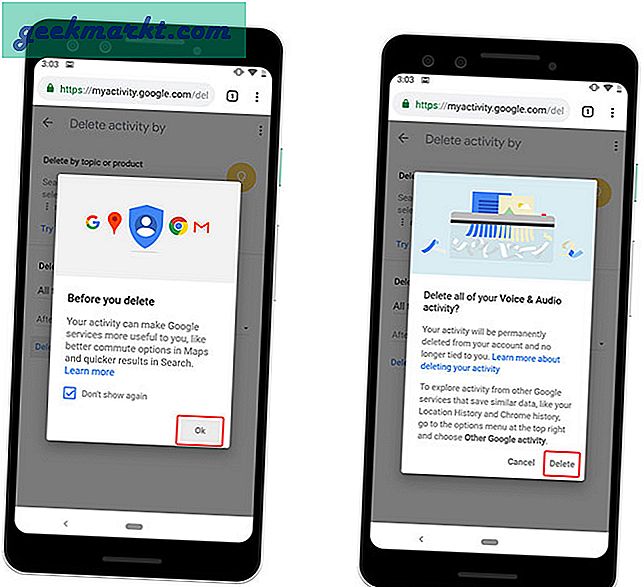
Nu u alle opnamen heeft verwijderd, voelt u zich misschien opgelucht, maar wacht, er is meer. De Google Assistent zou je toekomstige gesprekken met de Assistent blijven opnemen, dus als je dingen privé wilt houden, moet je deze functie uitschakelen.
Gelukkig laat Google je de opnamefunctie volledig uitschakelen, wat geweldig is omdat het je hun definitieve standpunt over privacy laat zien. U kunt dit doen door de spraak- en activiteitenbediening uit te schakelen. Tik op ‘Instellingen wijzigen’ knop onder Spraak en activiteit danschuif de schakelaar ‘Spraak- en audioactiviteit’ uit.
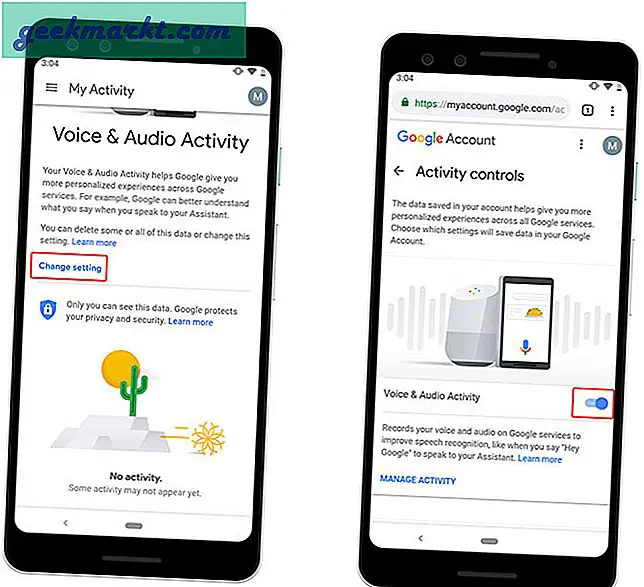
Het zou u opnieuw een prompt laten zien dat het uitschakelen van de functie van invloed kan zijn op de service, wat waar is, maar dat zijn de kosten van privacy in 2019.
Lees ook: Beste privézoekmachines die u niet volgen zoals Google
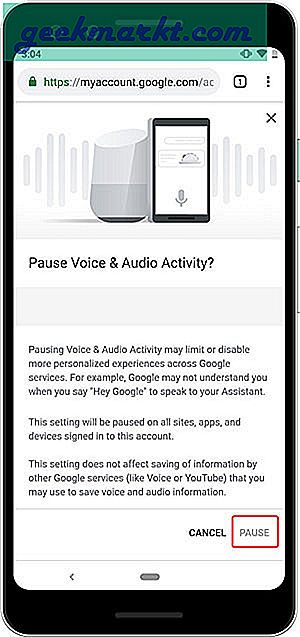
3. Verwijder Voice Recordings van Alexa
Amazon en Google laten je allebei je gesprekken met hun virtuele assistenten verwijderen. In tegenstelling tot Google, staat Amazon u echter niet toe dat u audio-opnamen pauzeert.
Om deze functie in te schakelen, moet u met de webbrowser naar uw Amazon-account gaan. De stappen zijn vergelijkbaar voor zowel desktop als mobiel, dus u zult geen problemen ondervinden bij het volgen van deze stappen.Ga naar Amazon.com in uw webbrowser en log in met uw Amazon-inloggegevens. Tik bovenaan op je profielpictogram, direct naast het winkelwagenpictogram. Het opent een lijst met opties,selecteer ‘Inhoud en apparaten’ onder Account en instellingen.
Lezen:Top 5 Amazon Price Tracker Tools
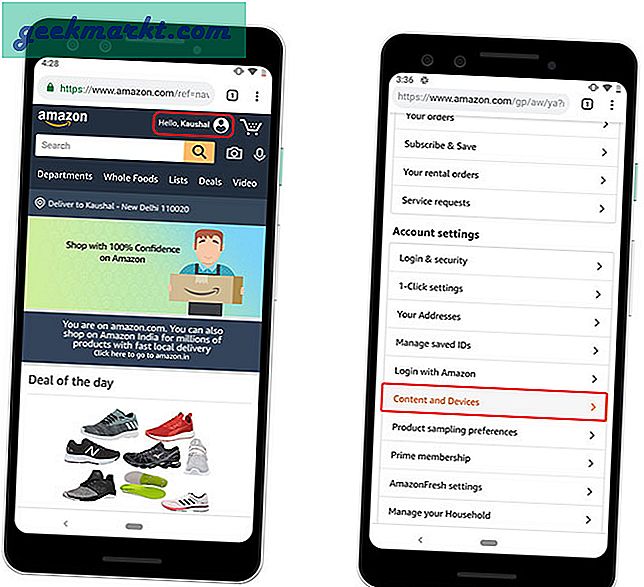
Zoek naar ‘Alexa Privacy’ onder Beheer uw inhoud en apparaten. Het zou een paar opties op de pagina laden,selecteer ‘Spraakgeschiedenis bekijken’ verder gaan.
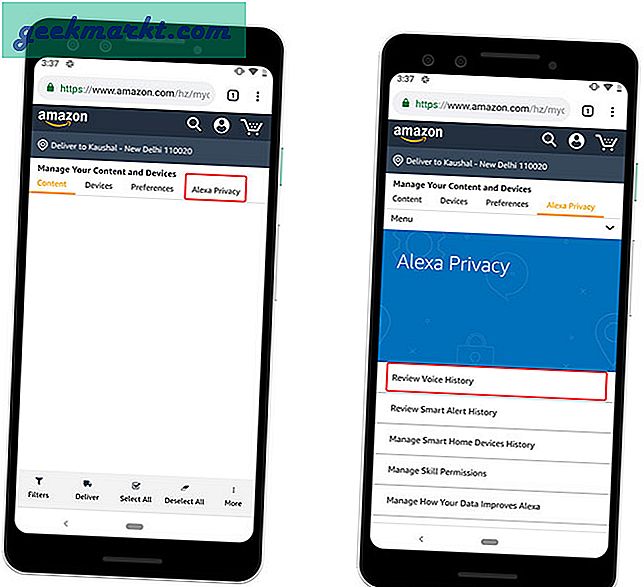
Op de pagina Spraakgeschiedenis bekijken, ziet u‘Verwijderen via spraak inschakelen’. Verschuif de schakelaar en zet deze functie AAN. Het zou u een waarschuwing laten zien dat het inschakelen van deze functie iedereen in staat zou stellen uw spraakopnamen te verwijderen met een spraakopdracht. Tik op ‘Inschakelen’ om de functie te activeren.
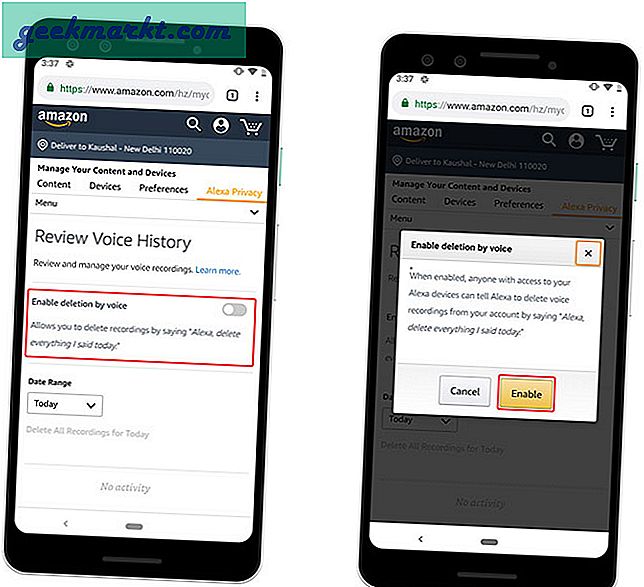
Nu kun je Alexa gewoon vragen om de opnames van de Amazon-servers te verwijderen. Het is relatief beter omdat Google deze functie nog niet heeft, maar aan de andere kant kan Google de opname permanent inschakelen.
Om uw opnamen met uw stem te verwijderen, zegt u gewoon de volgende zin en het zou alle spraakopnamen van die dag van de servers wissen.
Alexa, verwijder alles wat ik vandaag heb gezegd.
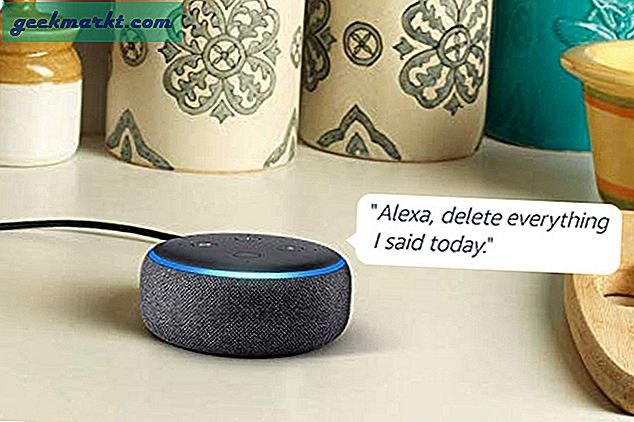
Als u alle spraakopnamen wilt verwijderen, hoeft u alleen maarselecteer ‘Alle geschiedenis’ als het datumbereik onder de schakeloptie entik op ‘Alle opnamen voor alle geschiedenis verwijderen’ knop. Het zou een prompt met een waarschuwing tonen, tik op ‘Ja’.
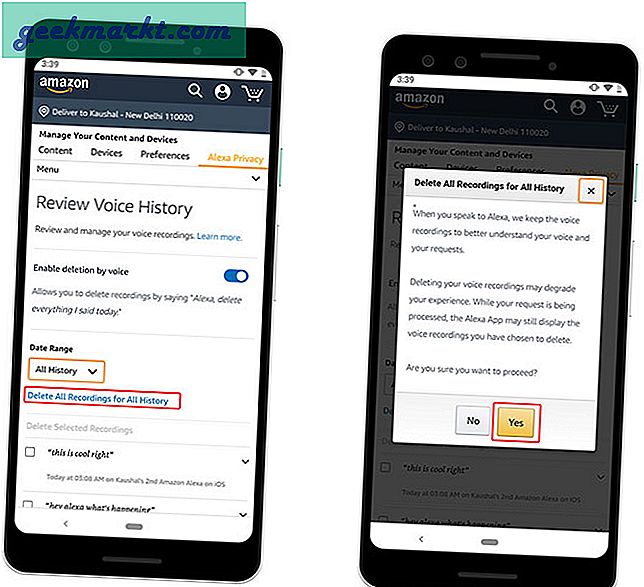
Verwijder uw gesprekken met Google Assistant en Alexa
Dit waren de methoden om uw audiogesprekken met Google Assistant, Alexa en Siri te verwijderen. Hoewel deze services uw eerdere gesprekken nodig hebben om een meer natuurlijke ervaring te bieden, zou dit niet verplicht moeten zijn. U kunt uw gesprekken verwijderen met Google Assistant, Alexa en Siri, maar alleen Google laat u de opname permanent uitschakelen. Moeten Amazon en Apple dit voorbeeld volgen en u toestaan de opname permanent uit te schakelen? Vertel het ons in de reacties hieronder.